Introduktion
Ved årsafslutning er det tid til at gøre status, og derfor skal du vide hvordan du laver et lagerudtræk af shoppens produkter så du kan afstemme og beregne værdien af dit varelager.
Bemærk: Denne artikel er ikke en vejledning til det regnskabsmæssige i forbindelse med bogføring af varelager (det kan du f.eks. læse mere om her), men en guide til hvordan du trækker de nødvendige data ud af shoppen, så du kan lave en lageroptælling.
Denne guide er kun relevant hvis du benytter automatisk lagerstyring og dermed har en dynamisk nedskrivning af din lagerbeholdning i shoppen. Hvis ikke du benytter automatisk lagerstyring vil lagerbeholdningen ikke blive nedskrevet når du afslutter dine ordrer, og lagerantallet vil derefter ikke give et reelt billede af bevægelserne i shoppen.
Sådan gør du
Du kan både eksportere dine produkter direkte under Produkter > Alle i venstremenuen, men også under Indstillinger > Eksportér. Uanset hvilken vej du går ender du på den samme side.
- Gå til Indstillinger > Eksportér:
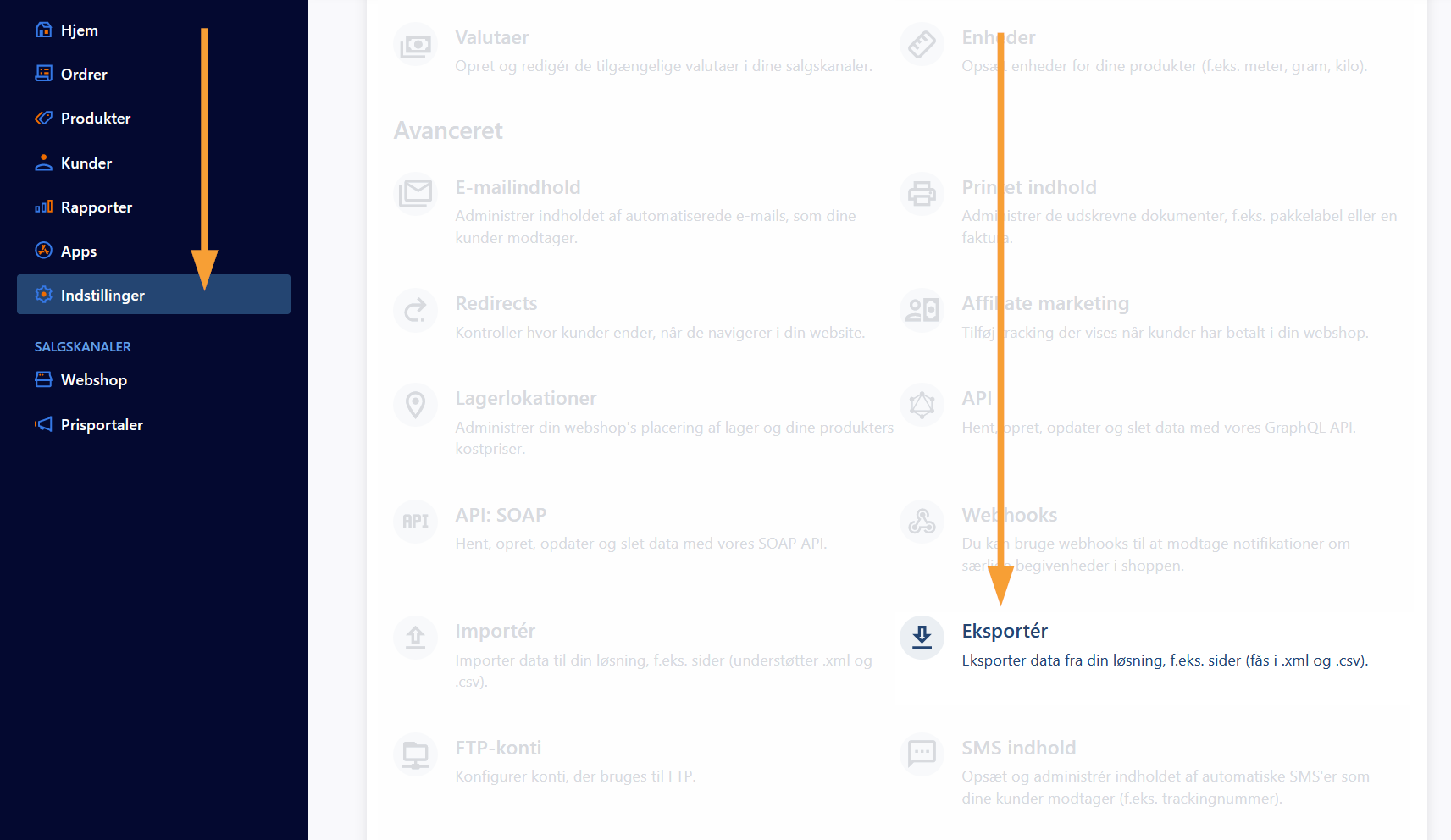
- Vælg Produkter og varianter i dropdown listen:
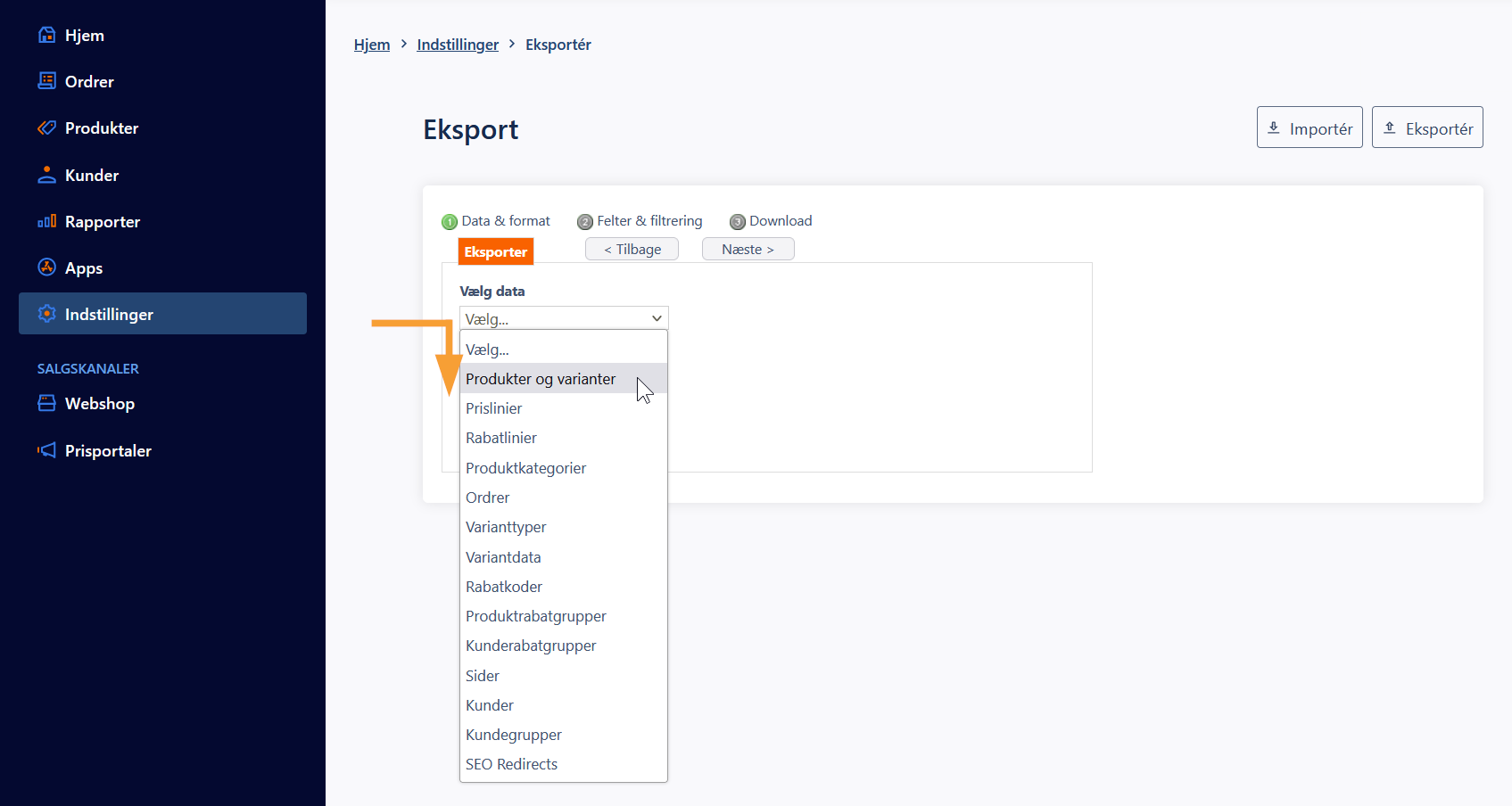
- Sæt markering ved CSV fil:
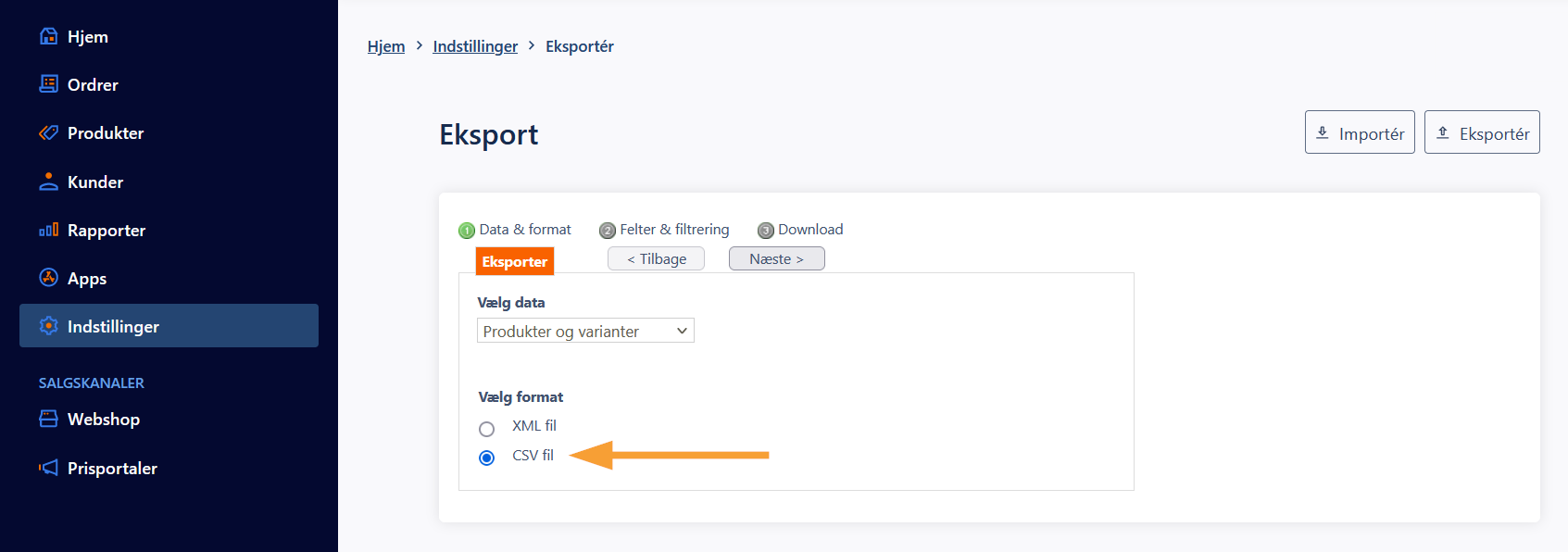
- Klik på Næste:
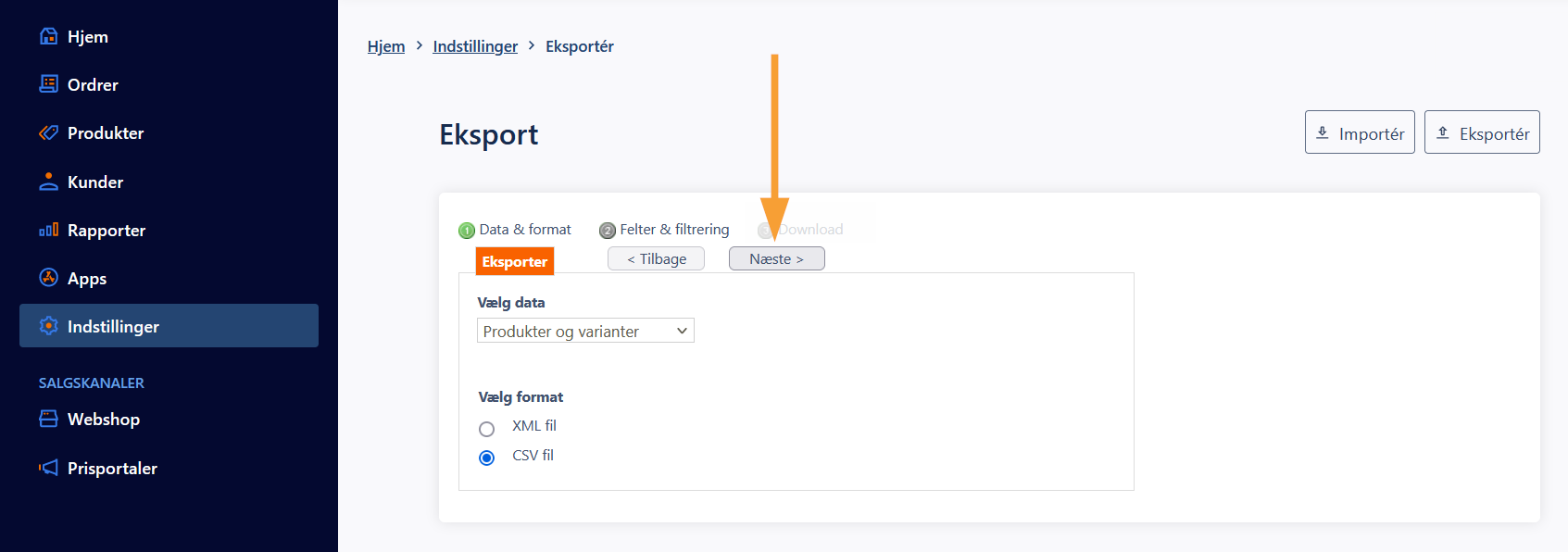
- Herefter skal du sætte markering ved de data du ønsker at eksportere. Vi har i dette eksempel valgt at følgende:
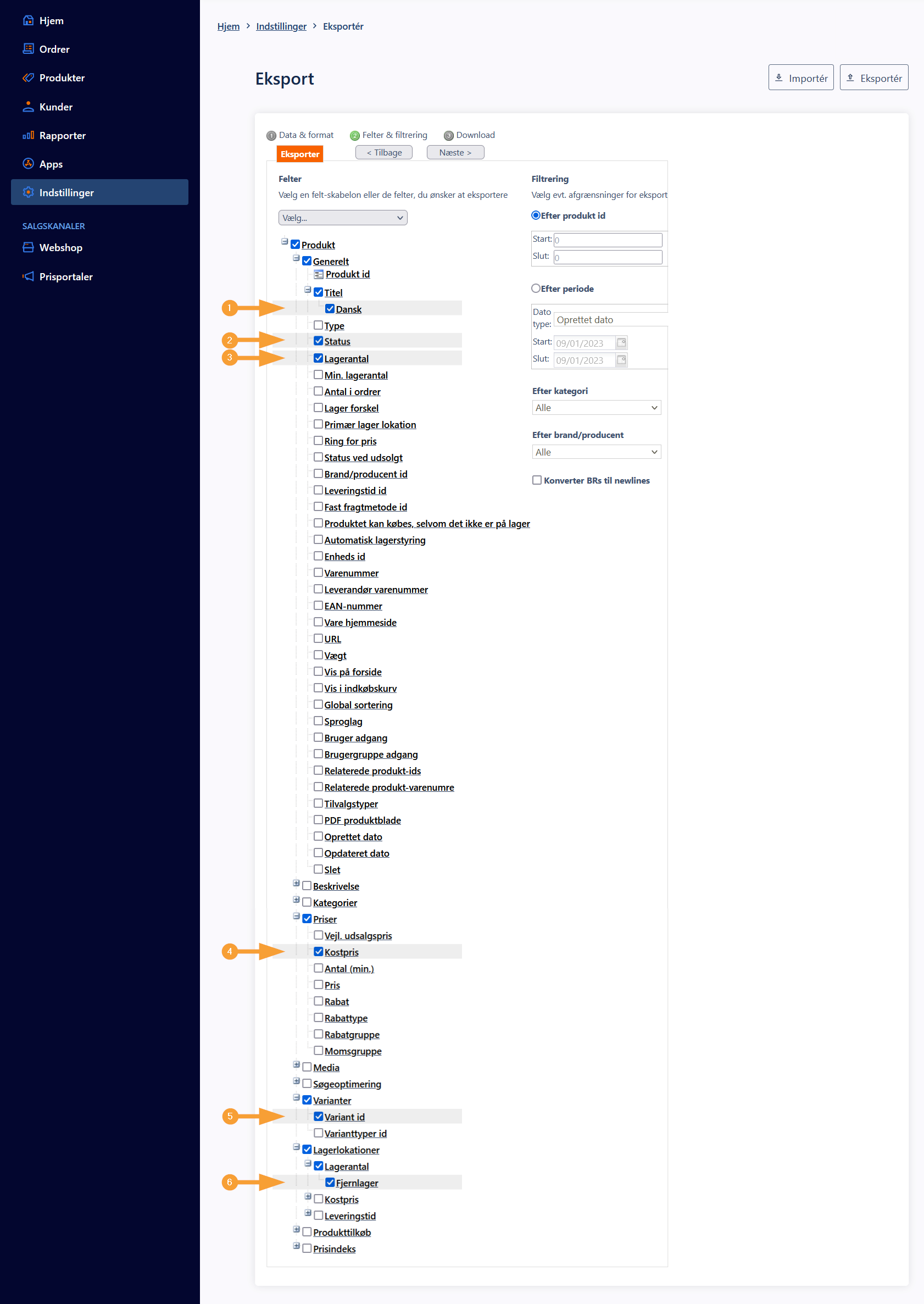
- Titel: Produkttitlen så vi kan skelne imellem produkterne i eksporten.
- Status: Om produktet er aktiveret eller ej, da vi kun ønsker at lave beregning på aktive produkter (1 = aktiv, 0 = ikke aktiv).
- Lagerantal: Antal produkter på lager.
- Kostpris: Vores indkøbspris til beregning af lagerværdi.
- Variant id: Bevirker at varianter medtages i eksporten (titler, lagerantal og kostpris er inkludere via valgene ovenfor).
- Fjernlager: Hvis vi benytter flere lagerlokationer er dette felt relevant.
- Klik på Næste:
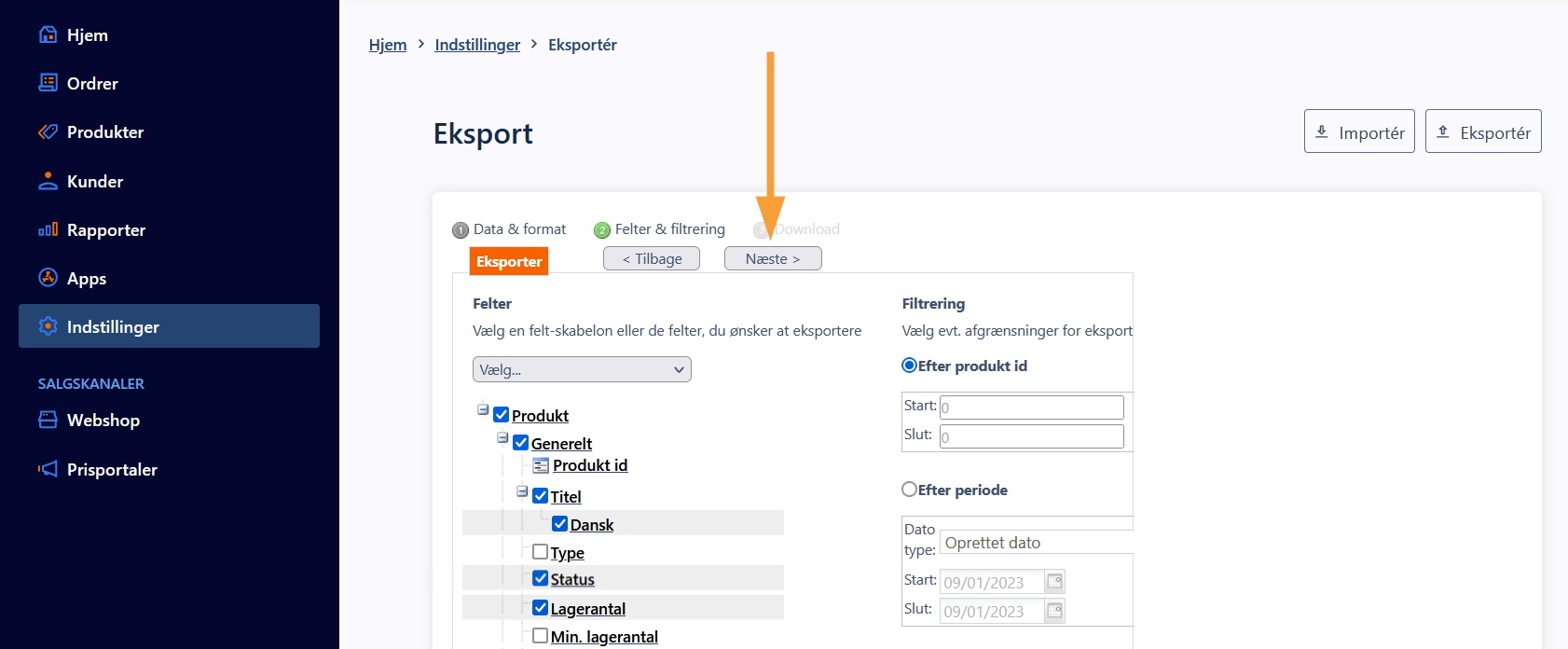
- Klik på Download for at generere og downloade de valgte data:
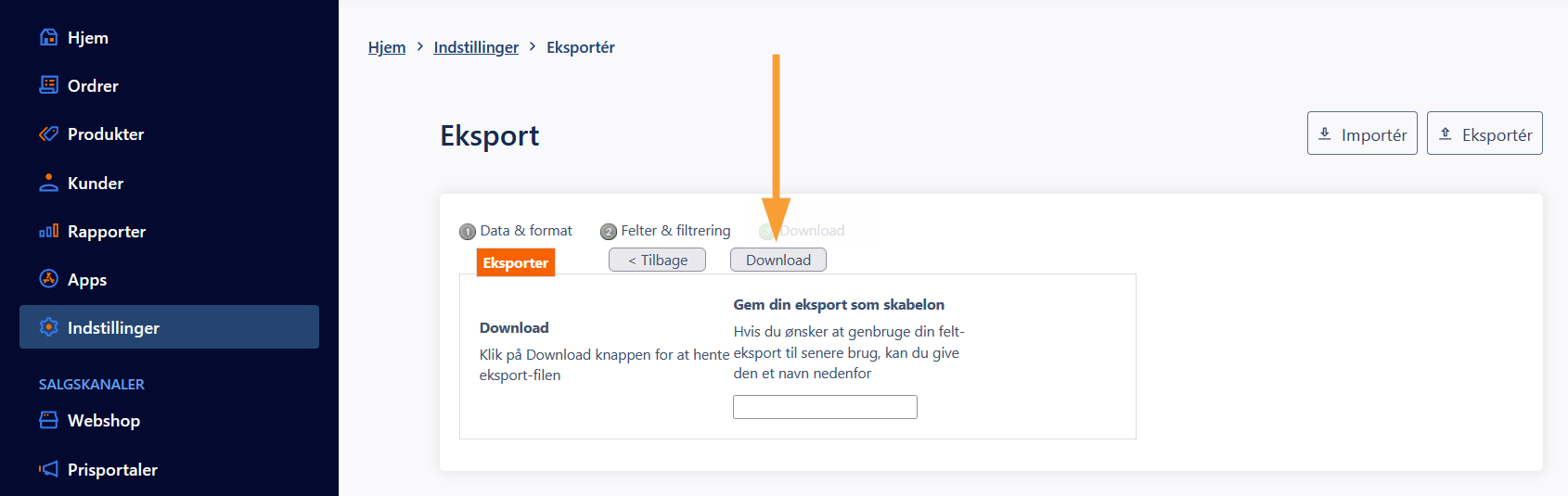
Åben eksportfilen i et regneark som Microsoft Excel (Office 365), OpenOffice Calc (gratis) eller LibreOffice Calc (gratis). I vores eksempel har produktet Kaffedåse 4 varianter (Blå, Grøn, Lilla, Rød) der alle har lagerantal (STOCK) og kostpris (BUY_PRICE):
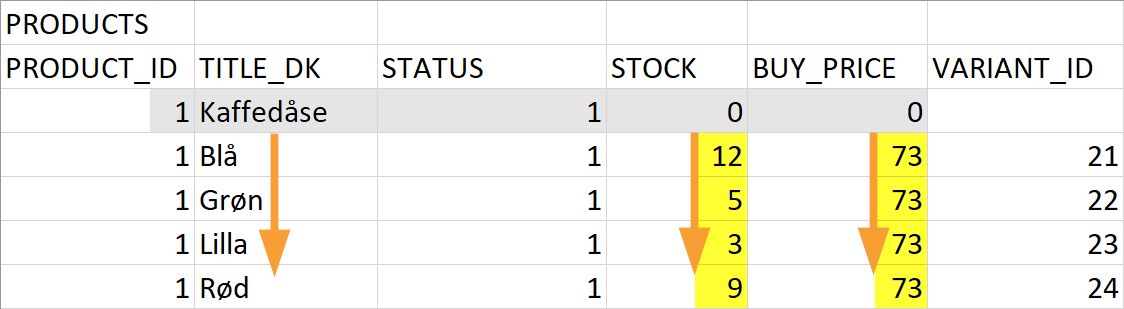
Det er muligt at strukturere, sammentælle og sortere sine data i regnearket alt efter behov. I sektionen Nyttige links (herunder) kan du finde links til de respektive programmers hjemmesider, hvis du ønsker at lære mere omkring brugen af regneark.
Bemærk: Hvis du står i en situation hvor dit variantprodukt har et gammelt lagerantal ud for titlen (det kan være fra oprettelsen, før produktet fik tilføjet varianter mv.), så vil du enten skulle gennemgå dine produkter og sætte værdien til nul, eller lave en import der overskriver netop dette felt med nul, hvorefter du kan lave dit lagerudtræk med varianter. Du skal dog være opmærksom på ikke at overskrive produkter hvor denne værdi er gældende - altså produkter uden varianter.
Du kan læse mere om de forskellige datafelter STOCK og BUY_PRICE mv. i denne artikel.
Nyttige links
